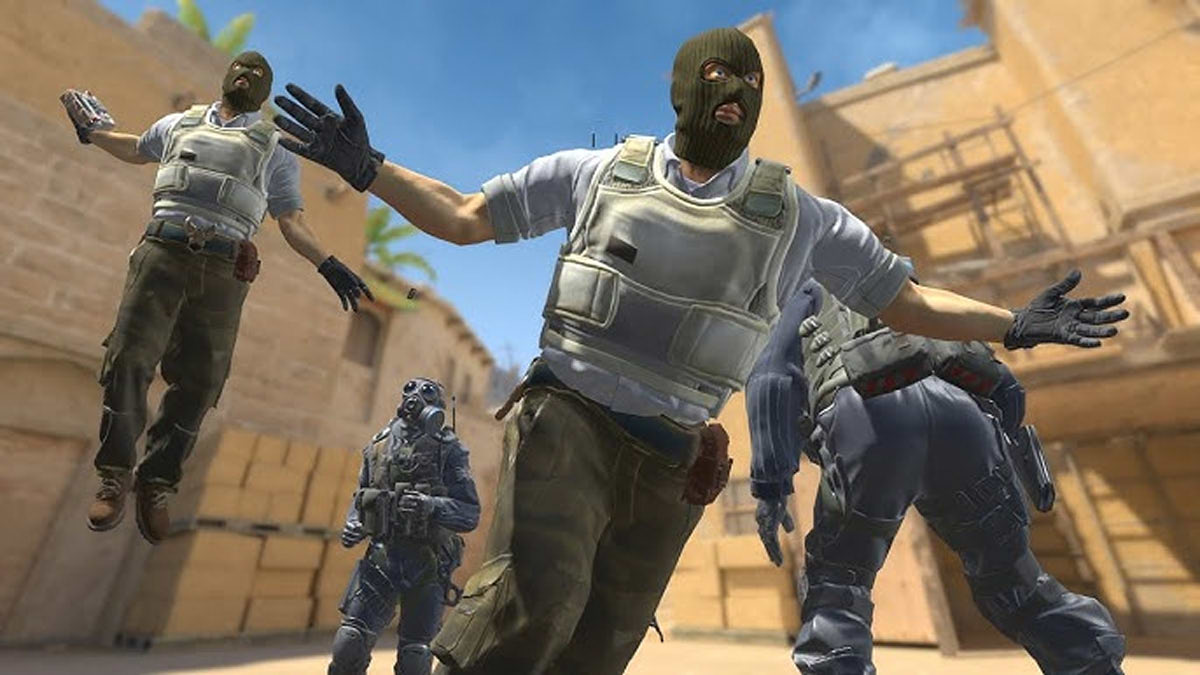Все о демках в CS:GO
Чтобы постоянно тренировать свой скилл стрельбы, передвижения и обнаружения врагов (и даже отдачу инфы для союзников), надо смотреть свои демки. Но где они сохраняются? Как их найти? Что с ними делать после того, как вы её записали? Разберем в этой статье.
Демка — это игровая запись в специальном формате, которая воспроизводится исключительно внутри игры.
Как посмотреть демку
Чтобы посмотреть демку можно воспользоваться одним из трёх способов. Разберем каждый из них, при этом способ просмотра напрямую зависит от способа записи демки.
- Посмотреть демку прямо в игре. Независимо от того, записываете ли вы свою игру в соревновательном режиме или нет, демка будет записываться в таблицу игр, откуда её можно будет скачать в течение 1 недели.
Чтобы открыть игру таким образом, нам понадобится зайти в игру, в левом сайдбаре открыть «Смотреть игры и турниры», а после этого выбрать: «Ваши матчи».
После того, как мы нажмем: «Загрузить», начнется загрузка демки. После чего кнопка «Загрузить» сменится на «Смотреть».
Как начать запись
Способ записи относится ко второму способу просмотра демки. Для того, чтобы записывать свою игру с определенного момента, нам необходимо ввести команду:
record demos/demo_number_one — там, где написано «demo_number_one» вы можете прописать своё название для демки.
Ваши демки будут сохраняться по адресу: C:\Program Files (x86)\Steam\steamapps\common\Counter-Strike Global Offensive\csgo— место сохранения может разниться в зависимости от того, куда вы устанавливали игру. В любом случае ищите папку «csgo».
Как сохранить демку
Чтобы сохранить демку, которую вы начали записывать с помощью команды record, достаточно ввести в консоль: «stop», либо закончить начатый матч — запись прекратится автоматически, а в консоли вы найдете немного информации по демке.
Как посмотреть свою демку
Чтобы загрузить и открыть свою демку, которую вы записали с помощью команды record, в главном меню игры нажмите «Shift + F2», или введите в консоли demoui . У вас откроется такое меню.
Далее мы нажимаем на «Load», и выбираем в папке ту демку, которую загрузили. В нашем случае это демка с названием «demo132».
Загружаем, открываем, смотрим.
Как управлять демкой
Меню управления демкой вызывается легко. Как мы уже написали выше «Shift + F2». Внутри этого меню есть множество команд, с которыми легко разобраться интуитивно, например.
Кнопки «1/4x», «1/2x» и так далее, это ускорение или замедление игрового процесса. Помогает, если вам надо посчитать тикрейт.
Таймлайн поможет вам перенести ползунок в конкретное место игры.
Стрелочки около «Round» и «Death» переносят вас:
- Там, где Round к следующему или предыдущему раунду.
- Там, где Death к смерти игрока, за которым вы смотрите.
Все остальные кнопки ниже нужны для просмотра и загрузки других демо, а также для настройки самой демки.
Команды для демки
Чтобы было удобнее просматривать демку, половину команд можно поставить на бинд, однако использование мыши во многих ситуациях будет быстрее.
bind «i» demoui — эта команда заменит вам сочетание клавиш «Shift + F2».
А также:
listdemo — показывает всю доступную информацию по демке (размер, длительность, название).
playdemo название — проигрывает демку на обычной скорости.
stop — прекращает запись демки.
stopdemo — останавливает показ демки.
timedemo — проигрывает данную демку с максимальным возможным ФПС, показывая вам средний FPS по игре.
Также при просмотре демки вам помогут следующие горячие клавиши:
Пробел (Space) — включает режим свободного полета во время просмотре демки. Повторное нажатие выключает полет.
CTRL — показывает вам полноразмерную карту внутри игры в отдельном окне. Удобно, чтобы следить за местоположением игроков без постоянного переключения на них.
Стрелки на клавиатуре — влево и вправо — переключают вас между игроками.
Как убрать все окна
Если вы открыли слишком много окон во время просмотра демки, то воспользуйтесь вышеупомянутым биндом (если вы всё-таки забиндили кнопку), либо нажмите комбинацию «Shift + F2». Так вы скроете интерфейс.
Если окна остались, можно ввести команду «demoui» в консоль повторно.
Как посмотреть чужую демку
Если вы скачали демку другого игрока и сохранили по известному вам пути, то достаточно в самой игре открыть меню демки (demoui) и загрузить её. После этого открыть и просматривать, как обычную демку.